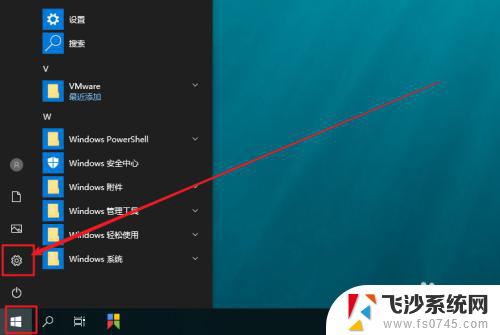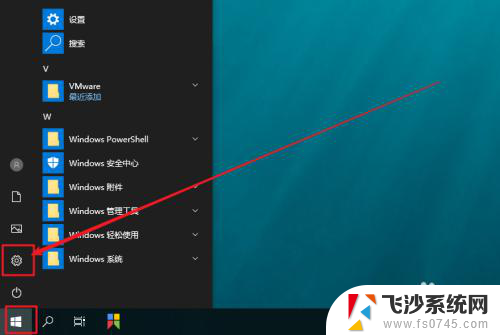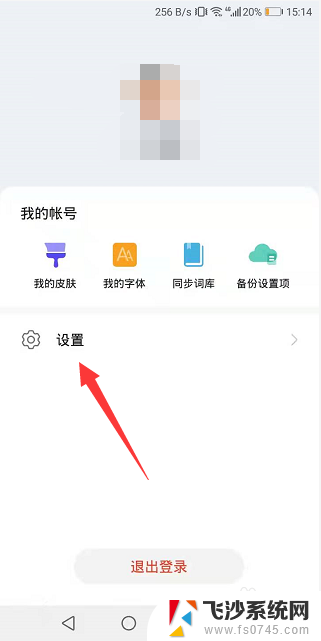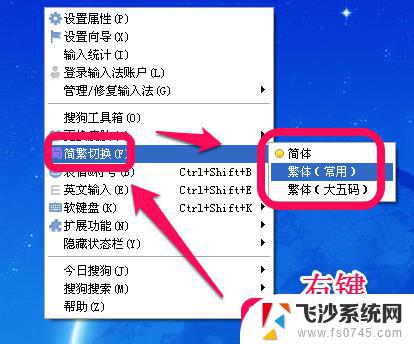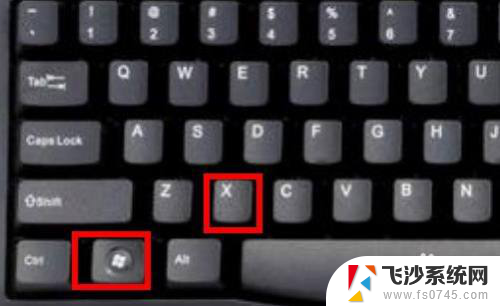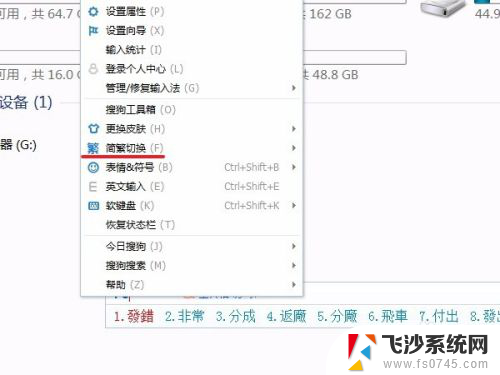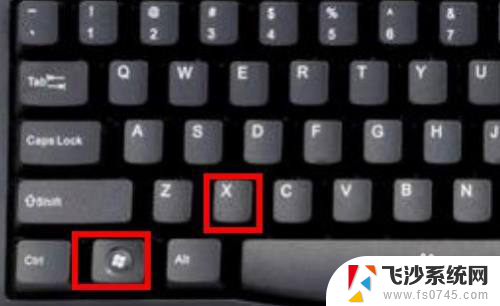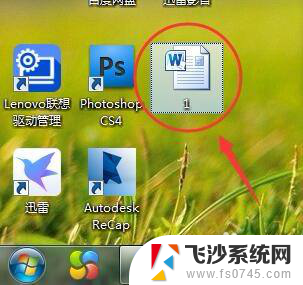繁体字如何输入 如何将输入法设置为繁体字
在现代社会中繁体字虽然已经逐渐被简化字所取代,但在某些特定场合和地区,繁体字仍然有着重要的地位,对于很多人来说,如何输入繁体字成为了一个难题。幸运的是随着科技的进步,我们可以通过设置输入法来轻松地输入繁体字。在电脑上我们可以通过下载并安装相应的繁体字输入法软件,或者直接在系统设置中切换到繁体字输入模式。而在手机上,我们可以在输入法设置中选择繁体字输入法,并进行相应的设置。通过这些简单的操作,我们可以方便地输入和使用繁体字,让我们更好地了解和传承中国传统文化。长此以往我们也能够更好地保护和传承繁体字的独特魅力。
步骤如下:
1.点击开始菜单,找到并点击“设置”
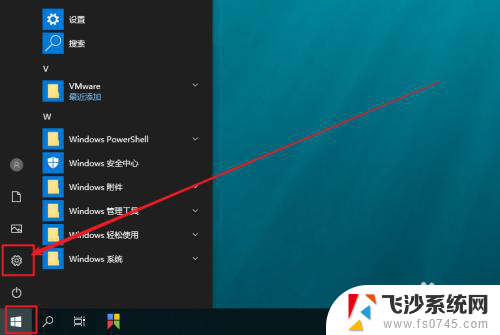
2.进入Windows 设置后,找到并点击“时间和语言”
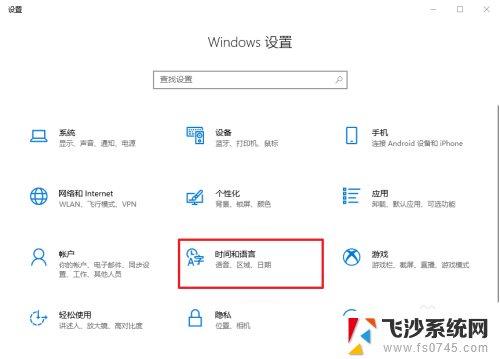
3.然后,点击左侧的“语言”选项卡
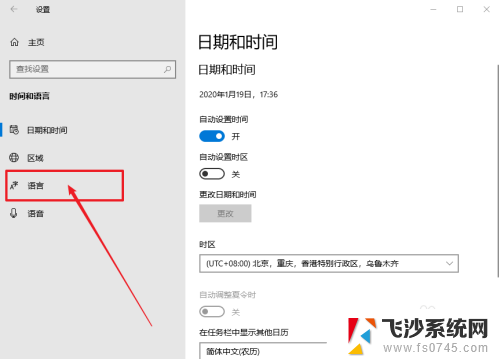
4.之后,在右侧页面,找到并点击“中文”选项,再点击“选项”
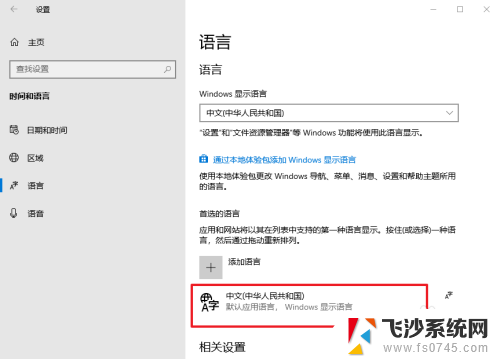
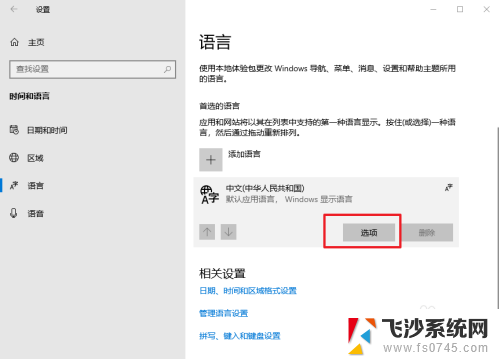
5.进入中文设置页面后,找到并点击你需要设置的输入法。比如“微软拼音”,再点击“选项”
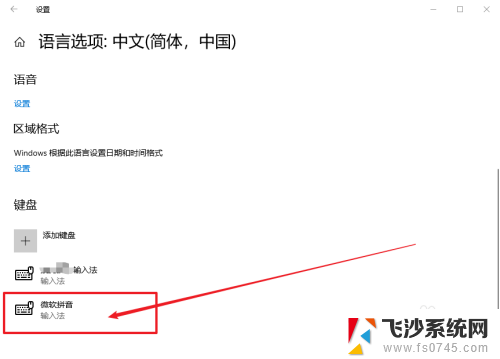
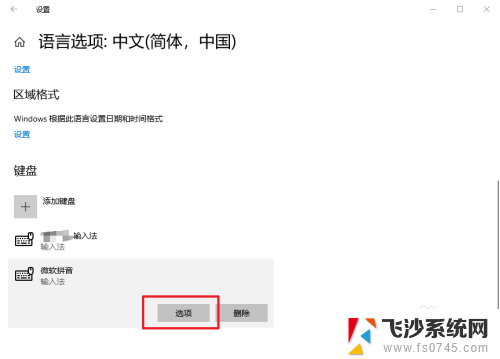
6.在微软拼音页面,点击“常规”
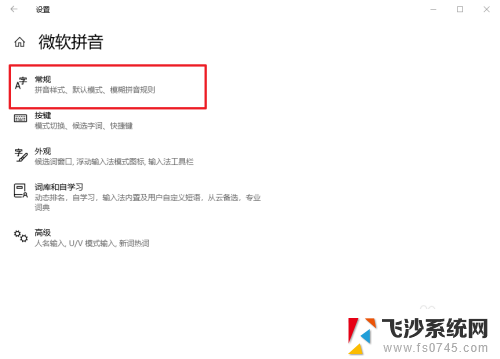
7.最后,在选择字符集的位置,点击并选择“繁体中文”即可
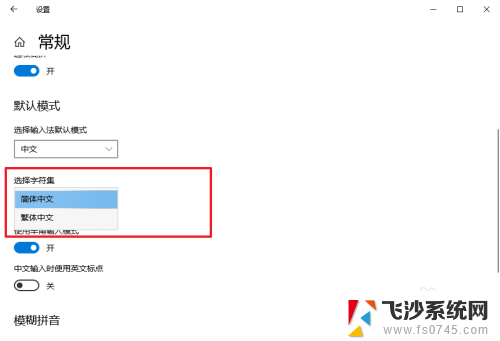
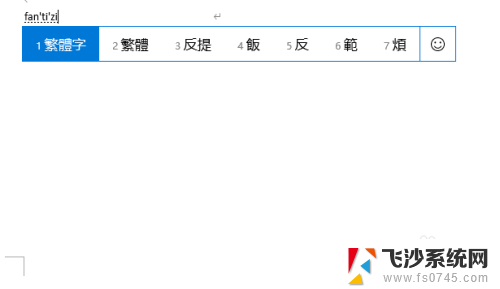
以上就是繁体字如何输入的全部内容,如果你遇到这种情况,可以按照以上方法解决,希望对你有所帮助。